Amazonプライムの解約を試みたものの、「なんだか手続きが複雑でめんどくさい」と感じた経験はありませんか?アプリによって手順が異なったり、解約画面にたどり着けなかったりと、戸惑う方が多いのが実情です。
中には「解約したのにまだ請求されている」と困惑するケースや、「毎月Amazonから600円引かれている理由がわからない」という声も少なくありません。
本記事では、スマホやiPhoneでの解約方法をはじめ、無料体験中の注意点や、解約後の返金が受けられる条件など、知っておきたい情報を整理してご紹介します。
また、電話での解約は可能なのか、どんなタイミングで手続きをするのが最適なのかといった疑問にも触れていきます。
さらに、プライム会員をやめたことで不便になることや、うっかり会費が発生してしまう原因についても解説しています。Amazonプライムの解約で損をしないためにも、ぜひこの記事を参考にしてみてください。
- 解約できないと感じる原因とその対処法
- 請求が続くケースと見落としやすい落とし穴
- スマホやiPhoneでの具体的な解約手順
- 解約後の返金やタイミングに関するポイント
アマゾンプライムの解約がめんどくさい理由
Amazonプライムが解約できない主な原因とは?
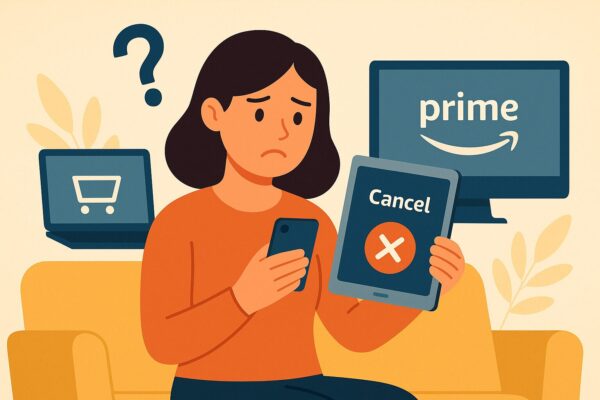
Amazonプライムの解約がうまくいかないと感じる人は少なくありません。その多くは、操作手順の誤解や、使用している端末・アプリの違いによって生じています。
特にスマホアプリとPCブラウザでは操作方法が異なるため、正しい場所にアクセスできていないケースが目立ちます。
最も多いのは、「Amazonショッピングアプリ」と「Amazonプライムビデオアプリ」を混同しているパターンです。
Amazonプライムの解約はショッピングアプリまたはウェブブラウザから行う必要がありますが、プライムビデオのアプリからは解約手続きができません。
このため、プライムビデオのアプリから操作しようとして「解約ボタンが見つからない」と混乱してしまう人が非常に多く見られます。
また、アカウントの切り替え忘れにも注意が必要です。家族と共用していたり、複数のアカウントを使っていたりすると、自分がプライム登録しているアカウントではない方でログインして解約操作を試みてしまうことがあります。
この場合、正しいアカウントに切り替えない限り、会員情報にはアクセスできません。
他にも、解約手続きを最後まで完了していない場合もあります。
Amazonでは解約を進めていく中で「更新日までは特典を利用する」か「今すぐ解約するか」の選択肢が表示されますが、これを途中で閉じたり、キャンセルしたりしてしまうと、解約は完了しません。
つまり、Amazonプライムの解約が「できない」と感じてしまうのは、アプリの選択ミス、アカウントの認識違い、そして解約操作の途中で止めてしまっているという、基本的な確認ミスに起因していることが多いのです。
手続きを進める際は、使用する端末とアカウント情報を確認し、案内されるステップを最後まで完了するようにしましょう。
解約したのに請求される人によくある落とし穴
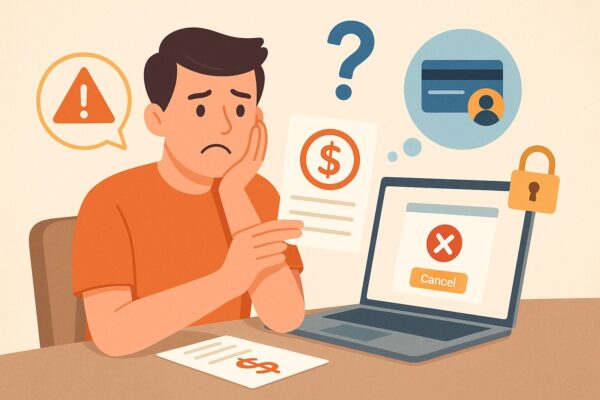
「解約したはずなのに、Amazonからまだ請求されている」と感じたことがある方は、意外と多いのではないでしょうか。実際には、これにはいくつかの典型的な原因があり、知らないと見落としてしまいやすい点が存在します。
まず最も多いのは、解約手続きが完了していないケースです。Amazonプライムの解約では「会員資格を終了する」などの文言がいくつか登場し、途中に何段階かの確認画面があります。
ここで「今は解約しない」や「後で通知を受け取る」などを選んでしまうと、手続きはキャンセルされ、継続扱いになってしまいます。つまり「手続き途中で終えてしまっただけ」であり、解約が完了していなかったというわけです。
次に、別アカウントでの登録も見逃せないポイントです。Amazonを複数のメールアドレスで利用している場合、間違ったアカウントでログインし、「解約した」と思い込んでいるケースがあります。
本当に解約したかったのは別のアカウントで、そのアカウントではまだ会員資格が継続中、という事例も珍しくありません。
さらに、プライムの無料体験からそのまま自動で有料会員に移行していたというパターンもあります。無料期間終了のタイミングを忘れてしまい、気づいたときには既に課金が開始されているという場合です。
この場合は「解約したつもり」ではなく「そもそも解約していなかった」ことになります。
最後に、家族など他の人が同じクレジットカードを使って別アカウントでプライム登録をしている場合、知らないうちに課金されていることもあります。
明細だけ見ると「自分が登録したものだ」と思い込んでしまうため、確認が遅れてしまいがちです。
これらの「落とし穴」を避けるためには、解約手続きの完了画面を確認し、念のため会員情報ページで会員資格が終了しているかをチェックすることが大切です。
また、複数アカウントがある場合は、すべてログインして確認することをおすすめします。
毎月Amazonから600円引かれるのはなぜ?

毎月Amazonから600円が引き落とされていると気づいたとき、多くの方が「何の請求だろう?」と疑問を持ちます。
この金額は、Amazonプライムの月額会費である可能性が高いですが、思い当たる登録がない場合には戸惑うのも無理はありません。
主な原因のひとつは、無料体験からの自動更新です。Amazonプライムは初回登録時に30日間の無料体験を提供していますが、無料期間が終了すると自動的に有料会員に移行する仕組みになっています。
しかも、その移行に関する通知は、メールで届くだけなので、うっかり見逃してしまい、そのまま課金されてしまうケースがよくあります。
また、Amazonで商品を購入する際に「プライム会員でお急ぎ便が無料」という表示に引かれて、気づかぬうちにプライム登録してしまう場合もあります。
チェックボックスが自動的にオンになっていることがあり、明確な加入意識がないまま登録されてしまうのです。
他にも、家族が同じクレジットカードを使って自分の知らないうちにプライム会員に登録していた、というケースもあります。
家族共用のカードを使っていると、誰がどのサービスを利用しているのか把握しづらくなり、このような「知らない請求」が発生する原因になってしまいます。
さらに、Amazonは他にも有料サービスを複数展開しており、たとえばKindle UnlimitedやAmazon Music Unlimitedなどと混同している可能性もあります。請求金額が似ているため、プライムだと思い込んでしまうこともあるのです。
このような場合は、まずAmazonの「アカウントサービス」→「お支払い履歴」から、具体的にどのサービスに課金されているかを確認してみてください。そして、該当するサービスが不要であれば、公式サイトから確実に解約手続きを進めましょう。
特にプライムの場合は、「今すぐ解約」と「更新日で終了」の2つの選択肢があるため、どちらを選んだかによって請求のタイミングも変わります。
少しでも「心当たりがない」と感じたときには、放置せずに早めに確認することが、無駄な支出を防ぐ第一歩となります。
プライム会費が“勝手に”請求されるケースとは?
Amazonプライムを利用した覚えがないのに、毎月のクレジットカード明細に600円の請求が表示されていた、という声は少なくありません。このような「勝手に請求された」と感じるケースには、いくつかの典型的なパターンがあります。
まず非常に多いのが、無料体験から自動的に有料会員へ移行してしまうケースです。Amazonプライムは、初回利用者に対して30日間の無料トライアルを提供していますが、この期間が終了すると明示的な操作がない限り、月額プランへ自動で移行します。
無料体験の終了通知はEメールで届きますが、それを見落とすと、自覚のないまま課金が開始されることになります。このように、本人にとって「意識しないうちの加入」が、「勝手に請求された」と感じる原因になりがちです。
また、商品を購入する過程で「お急ぎ便無料」などのメリットに惹かれて、その場でAmazonプライムに加入してしまったという例もよくあります。
特に初めてAmazonを利用する方の場合、会員登録の画面構成に戸惑い、知らぬ間に無料体験を始めていたということもあります。数クリックで登録が完了してしまう手軽さが裏目に出ているとも言えます。
さらに、同じクレジットカードを家族間で共有している場合、自分以外の家族がAmazonプライムを登録していたというケースも考えられます。
このような場合、カード利用者本人にとっては「勝手に請求されている」と感じるのも当然です。家族全員がどのサービスを利用しているかを把握しておかないと、原因の特定が遅れてしまいます。
そのほか、過去に一度解約したつもりでも、再び何らかの操作で会員登録が復活していたという例もあります。例えば、以前に登録したプライム会員アカウントでログインし直し、気づかないうちに有料プランが再開されたといったこともあるのです。
こうしたトラブルを避けるためには、まずAmazonの「アカウントサービス」内にある「プライム会員情報の管理」から、自分の会員状況をこまめに確認することが重要です。
また、見覚えのない請求が発生した際には、過去の注文履歴や支払い履歴をチェックし、必要に応じてカスタマーサービスに連絡して詳細を問い合わせることをおすすめします。
このように、プライム会費が“勝手に”請求されているように感じられるケースには、ユーザー側の見落としや、Amazon側のシステム設計による誤解が関係していることが多いのです。
自分がいつ、どのタイミングで会員になったのかを把握しておくことで、防げるケースも少なくありません。
電話で解約する場合の注意点
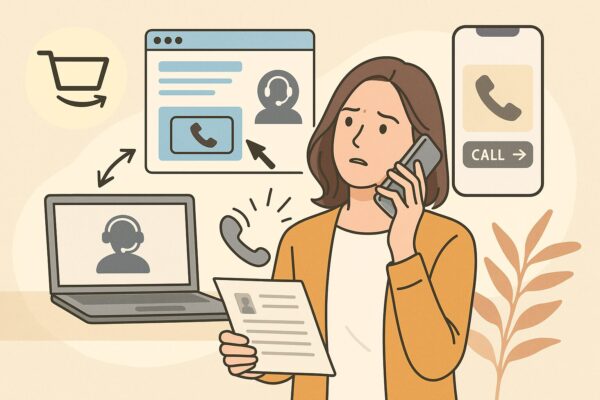
Amazonプライムを解約する手段の一つとして「電話での解約」を希望する方もいます。
特にインターネットの操作が苦手な方や、手順に自信がない方にとっては、直接オペレーターとやり取りする方法が安心に感じられるかもしれません。ただし、この方法にはいくつかの注意点があります。
現在、Amazonではユーザーが自らカスタマーサービスに電話をかけることはできません。以前はフリーダイヤルの電話窓口が用意されていましたが、現在は「電話をリクエストする」方式に変わっています。
つまり、公式サイトやアプリから電話連絡のリクエストを送信し、Amazon側から折り返しの連絡を受ける必要があります。この仕組みを知らずに、自分で番号を探して電話をかけようとしても繋がらないため、注意が必要です。
電話リクエストの方法も、ややわかりにくいと感じる人が多いようです。まずAmazonにログインした状態で「カスタマーサービス」ページを開き、該当のサービス項目として「プライム会員に関する問い合わせ」を選択します。
そこから「今すぐ電話してほしい」を選ぶと、電話番号の入力画面が表示されます。必要事項を入力すれば、数分以内にオペレーターから電話がかかってきます。
また、電話による解約の場合でも、結局はアカウント情報の確認や、本人確認のための情報を求められることになります。メールアドレスや登録時の名前などを正しく答えられないと、手続きが進まない場合もあるため、あらかじめ情報を準備しておくことが大切です。
さらに、電話口での対応は人によって印象が分かれる部分でもあります。丁寧に案内してくれるオペレーターもいれば、テンプレート通りの対応を繰り返すだけという場合もあります。
解約の意志を明確に伝えないと、更新タイミングをずらす提案などで引き止められることもあるため、やや強い意志が必要になる場面もあります。
このように、電話による解約は便利な一方で、少し手間がかかったり、事前準備が必要になったりする方法でもあります。
スマホやパソコンの操作ができる方であれば、Webサイトやアプリから自分で解約するほうがスムーズに進められるケースが多いため、自分に合った方法を選ぶようにしましょう。
アマゾンプライムをスムーズに解約する方法
iPhoneやスマホでの解約手順まとめ
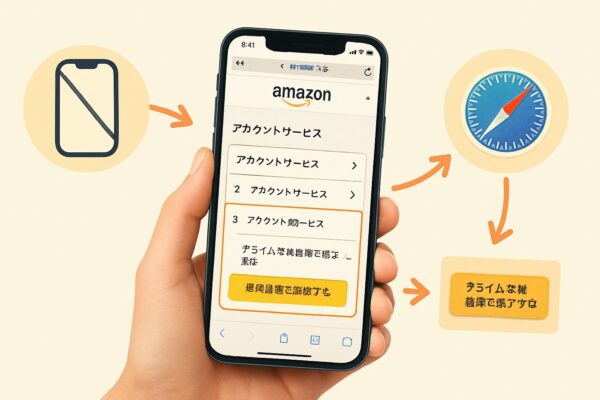
Amazonプライムをスマホから解約する場合、パソコンとは手順が少し異なります。とくにiPhoneやAndroid端末を使っている場合、アプリとブラウザの違いによって迷ってしまう人も多く、どこから操作を始めればよいか分からないという声がよく聞かれます。
ここでは、スマホでの解約手順をなるべくわかりやすくまとめて解説します。
まず前提として、Amazonプライムの解約は「Amazonショッピングアプリ」では行えない場合があります。
ショッピングアプリの中では「会員情報」まで辿り着きにくく、解約項目が表示されないこともあるため、確実に操作を行うにはスマホのウェブブラウザ(SafariやChromeなど)でAmazon公式サイトにアクセスする方法をおすすめします。
スマホからの解約手順は次の通りです。最初にAmazon公式サイトへアクセスし、画面右上のメニュー(三本線)をタップします。続いて「アカウントサービス」→「プライム会員情報の設定・変更」の順に進みます。
そこで表示される「会員情報を管理する」ボタンをタップすると、「プライム会員資格を終了する」といった選択肢が表示されます。これをタップしてさらに進むと、解約の確認画面がいくつか表示されます。
この際、途中で「特典を継続する」などの案内が出ることがありますが、それを選んでしまうと手続きが完了しないため注意が必要です。
最終確認画面で「今すぐ解約」もしくは「次回更新日で解約」のいずれかを選ぶことで、ようやく解約が完了します。
操作自体は難しくありませんが、複数の確認画面が表示されるため、途中でやめてしまうと会員継続状態のままになることもあります。
また、複数のアカウントを持っている人は、プライム会員になっているアカウントでログインしているかどうかも確認しておくと安心です。
このように、iPhoneやスマホでの解約にはいくつかのポイントがありますが、手順さえ理解していればそれほど時間はかかりません。途中で戸惑った場合は、ログイン状態やブラウザの表示設定も見直してみると良いでしょう。
無料体験中のベストな解約タイミングとは?
Amazonプライムの無料体験を利用している人の中には、「いつ解約するのが一番お得なのか?」という疑問を持つ方が少なくありません。
無料体験は30日間という期間が設定されており、その間はすべてのプライム特典を無料で使うことができます。ただし、期間が終了すると自動的に有料会員へと切り替わるため、解約のタイミングを見誤ると意図しない課金が発生してしまいます。
そこで注目すべきなのが、「無料期間中に解約手続きをしても、期間満了までは特典を利用できる」というAmazonの仕様です。この仕組みを活用することで、体験期間をギリギリまで無駄なく使い切ることができます。
つまり、無料体験の最終日近くで解約手続きを行えば、無駄な課金を避けつつ、特典を最大限活用できるということです。
実際の操作では、プライム会員情報のページから「会員資格を終了する」を選択し、表示される選択肢の中で「期間終了日まで利用し、その後自動的に終了する」といった内容の項目を選びます。
これにより、自動更新を防ぎつつ、体験期間をフル活用することができます。
ただし、日付の確認は必ず行いましょう。人によっては無料体験の開始日を忘れてしまっていたり、登録したタイミングによって実際の終了日がわかりづらくなっていることがあります。
アカウントページでは「無料体験の終了日」が明確に表示されているので、それを事前に確認しておくことで解約のタイミングを見失わずに済みます。
一方で、途中で解約しても特典が継続される仕組みを知らずに、早々に手続きをしてしまい、無料体験を十分に活用できなかったという方もいます。そのため、あまり早く解約しすぎると、実質的には損になってしまうこともあるのです。
このように、無料体験を賢く活用したい場合は、「終了日の2~3日前に解約予約する」ことがベストな選択肢と言えるでしょう。自動更新のタイミングを逃さず、最大限サービスを体験できるので、非常に効率的です。
解約後に返金される条件と確認方法

Amazonプライムを解約したあと、「返金されるのかどうか」は多くの人が気にするポイントです。特に年会費プランに加入していた場合、利用日数が少なければ、残り期間分の返金を期待する方も多いでしょう。
ただし、すべてのケースで返金が適用されるわけではなく、条件やタイミングによって対応が異なります。
まず、返金が認められるのは「プライム特典をほとんど利用していない」場合に限られます。たとえば、会員登録後すぐに解約したケースや、動画視聴・お急ぎ便などのサービスを使っていなかったケースが該当します。
一方で、すでに何度かプライム特典を利用していた場合は、返金対象外になることもあります。これは、Amazon側が「サービスを消費した」と見なすためです。
返金の可否を確認するには、Amazonのカスタマーサービスに連絡するのが確実です。Webサイトの「カスタマーサービス」ページから、チャットや電話リクエストを通じて問い合わせができます。
その際、登録日、利用したサービスの有無、解約日時などの情報があるとスムーズです。返金が認められた場合、通常は数日以内にクレジットカードやAmazonギフト券などで返金処理が行われます。
また、月額プランでは基本的に返金されないケースが多く、年会費プランの方が返金対応の可能性が高い傾向にあります。この点も利用者の誤解を招きやすいため、注意が必要です。
さらに、解約方法によっても返金に関する扱いが異なる場合があります。特に「次回更新日で解約」ではなく「今すぐ解約」を選んだ場合は、返金対応があることが多いですが、それでも返金されるかどうかはAmazon側の判断次第です。
このように、解約後の返金にはいくつかの条件があり、すべてのユーザーが対象になるわけではありません。事前に「どのサービスをどれだけ使ったか」を把握しておくことで、スムーズな対応が期待できます。
返金を希望する場合は、必ずカスタマーサービスへ問い合わせて、状況を正確に伝えることが大切です。
アマゾンプライム解約のベストなタイミングはいつ?
Amazonプライムを解約するタイミングは、人によって最適な時期が異なりますが、共通して意識しておきたいポイントがあります。
それは「更新日の直前までサービスを利用し、損をしないようにする」という考え方です。無駄なく解約したい方にとって、会費の支払い日と利用状況をしっかり把握することが大切です。
まず、月額プランを利用している場合は、毎月の更新日を基準に解約するのが一般的です。更新日の直前に解約を申請すれば、月末までサービスを使い続けられるうえ、次の月の会費を払わずに済みます。
更新日を過ぎてしまうと、新しい月の利用料金が発生するため、タイミングを逃さないよう注意が必要です。
一方、年会費プランの場合はより慎重になるべきです。1年分の料金を一括で支払っているため、途中解約しても返金が発生しないことがあります。
特に、すでに複数のプライム特典(お急ぎ便やPrime Videoなど)を使っていると、返金が認められない可能性が高くなります。このため、年会費プランを選んでいる場合は、次回更新日の1か月〜2週間前を目安に、解約の検討を始めておくと安心です。
また、無料体験中であれば、期間終了日の直前に解約するのが最も効率的です。無料体験中に解約しても、期間満了まではサービスを利用できる仕組みになっているため、早めに手続きを済ませておくことで安心感も得られます。
いずれにしても、まずは自分のプランが「月額」か「年額」か、そして「更新日」はいつかを確認することが最優先です。アカウントサービス内の「プライム会員情報」からこれらの情報はすぐに確認できます。
解約のタイミングを見誤らなければ、無駄な支出を避けることができるでしょう。
アマゾンプライムを解約して困ることはある?
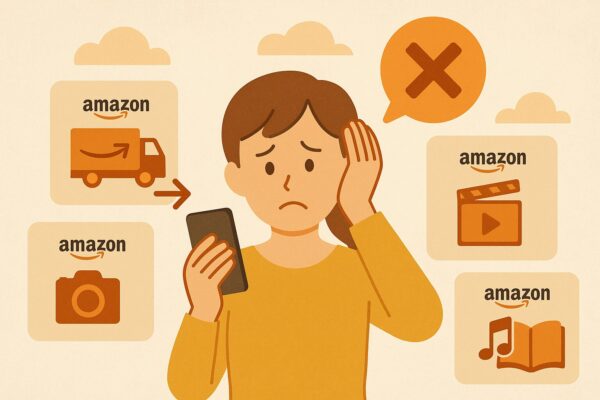
Amazonプライムを解約すると、当然ながら会員限定の特典がすべて使えなくなります。このことで「困った」と感じる方も少なくありません。解約前には、どのサービスを日常的に使っているかを把握しておくことが重要です。
まず影響が大きいのは配送サービスです。プライム会員なら「お急ぎ便」や「日時指定便」が無料で利用できますが、解約後はこれらが有料になります。
頻繁にAmazonで買い物をする方にとっては、日々の利便性が大きく損なわれると感じるかもしれません。
次に、Prime Videoなどのエンタメ系特典も対象外になります。プライム会員であれば、映画やドラマ、アニメなどが見放題でしたが、解約後は有料コンテンツとして個別に課金が必要になります。
家族で楽しんでいたコンテンツが急に見られなくなることで不便を感じる人もいます。
また、Amazon Photosによる無制限の写真ストレージも終了します。スマホで撮影した写真を自動で保存していた方にとっては、保存先の見直しやバックアップ作業が必要になるでしょう。
知らないうちに写真の保存が止まっていたということも起こりかねません。
他にも、Amazon Music Prime、Prime Reading、プライム会員限定セールなどもすべて利用できなくなります。特典の多さがAmazonプライムの魅力でもあるため、それらを一括で失うと、生活の中で地味に不便さを感じる場面が増えるかもしれません。
とはいえ、逆に言えば「特典をあまり活用していなかった」と感じる人にとっては、解約しても不都合は少ないということでもあります。
サービスを使う頻度が下がってきた、または代替のサブスクを活用しているといった人は、整理のひとつとして見直してみるのも良い判断です。
このように、解約によって何が使えなくなるのかを事前に確認し、自分のライフスタイルにとってどれが重要かを見極めることが、後悔のない判断につながります。
面倒なく解約するためのポイント整理
Amazonプライムをスムーズに解約するためには、事前の準備といくつかのポイントを押さえておくことが重要です。
特に初めて解約する方や、スマホからの操作に慣れていない方にとっては、手順がわかりづらいと感じることもあるかもしれません。そこで、無駄な手間やストレスを感じずに解約を進めるためのポイントを整理しておきましょう。
まず最も基本的なことは、解約の操作は「Amazonショッピングアプリ」ではなく、公式サイト(ウェブブラウザ)から行うのが確実という点です。
アプリからは一部のメニューが表示されないことがあるため、スマホであってもブラウザを使ってAmazonにアクセスし、「アカウントサービス」から「プライム会員情報」を確認しましょう。
次に、ログインしているアカウントが「実際にプライム会員になっているアカウント」であるかを確認することも重要です。
複数アカウントを持っていたり、家族と共有していたりする場合は、別アカウントでログインしていてもプライム会員情報が表示されないことがあります。
解約操作の流れにおいては、「会員情報を管理する」→「プライム会員資格を終了する」と進んだあと、複数回にわたり確認画面が表示されます。ここで途中で画面を閉じたり、「特典を継続する」を選んでしまうと解約が完了しません。
最後に「今すぐ解約」または「更新日で解約を予約する」という選択肢が表示された時点で、手続きが完了するため、最後まで操作をやり切ることが大切です。
また、念のため解約完了後には「会員資格が終了した」と表示されているかを確認しましょう。場合によっては、すでに自動更新の設定が無効になっているだけで、まだ有効期限内であれば「いつまで使えるか」が表示されます。
この表示も確認ポイントのひとつです。
最後に、返金が気になる場合は、特典を一度も利用していなければカスタマーサービスに問い合わせることで返金対応を受けられる可能性もあります。返金の有無に関しても早めに確認しておくと安心です。
このように、面倒なく解約を済ませるには、操作する端末・アカウント・確認ステップの3つに注意を払うことがコツです。焦らず、落ち着いて進めることで、スムーズに手続きを完了させることができるでしょう。
アマゾンプライムの解約がめんどくさいと感じる理由と対策まとめ
- 解約操作はアプリからではなくブラウザで行う必要がある
- プライムビデオのアプリでは解約手続きができない
- アカウントを間違えてログインし解約できないことがある
- 手続きの途中で終了すると解約が完了しない
- 解約後も請求が続くのは手続き未完了が原因である
- 無料体験が自動更新され課金が始まるケースが多い
- 会員登録のタイミングを見落としやすく課金に気づかない
- 同一カードで家族が登録していると誤認しやすい
- プライム以外のサービスと請求を混同することがある
- 電話での解約はリクエスト制で自分からかけられない
- 電話解約には本人確認の準備が必要で手間がかかる
- 解約後の返金は利用実績によっては認められない
- 会員情報ページで資格の終了表示を確認する必要がある
- 月額プランよりも年会費プランのほうが返金対応されやすい
- 解約すると配送・動画・音楽などの特典がすべて失われる










